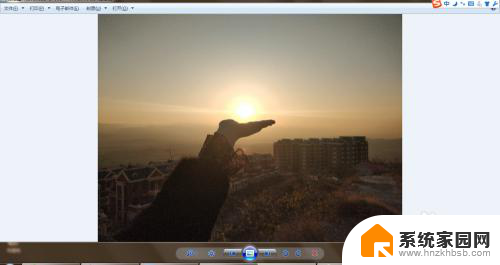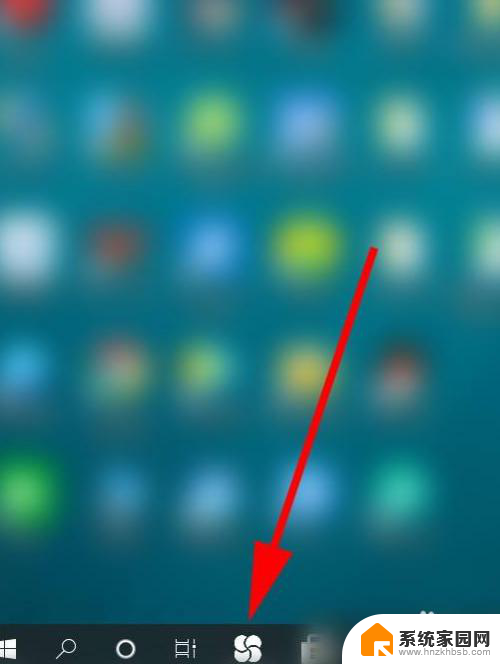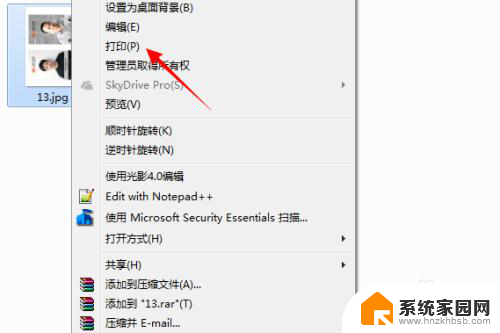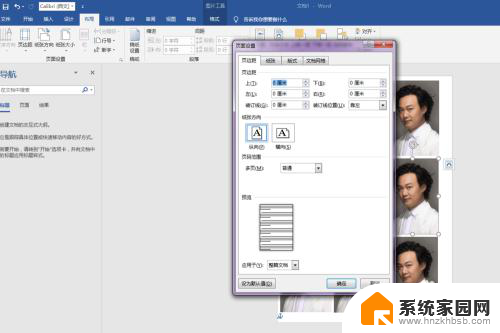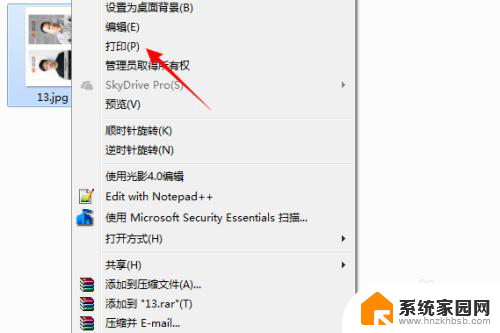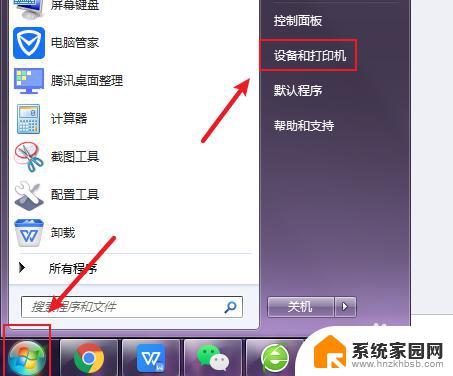电脑上怎么打印彩色打印 打印机彩色打印设置步骤
更新时间:2023-11-25 11:00:33作者:xiaoliu
电脑上怎么打印彩色打印,在现代社会电脑打印已经成为我们生活中不可或缺的一部分,很多人对于如何在电脑上进行彩色打印却感到困惑。彩色打印不仅可以增添文档的视觉效果,还可以更好地展示图像和图表的细节。如何设置电脑打印机进行彩色打印呢?在这篇文章中我们将为大家介绍一些简单的步骤,帮助大家轻松地完成彩色打印设置。无论是在办公场所还是在家庭使用,这些技巧都能帮助我们更好地利用电脑打印机的功能,使打印结果更加生动和精致。
步骤如下:
1.要实现彩色打印,首先打印机要支持彩色打印。接着用Word打开需要打印的文档。

2.在打开的Word文档中点击左上角的“文件”菜单
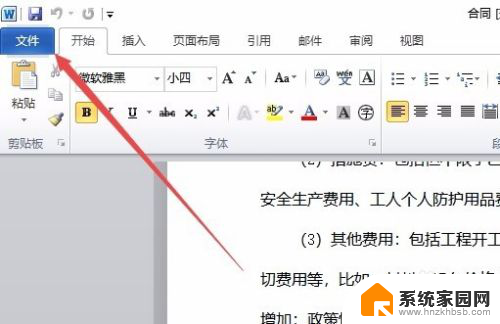
3.在打开的文件菜单中点击“打印”菜单项。
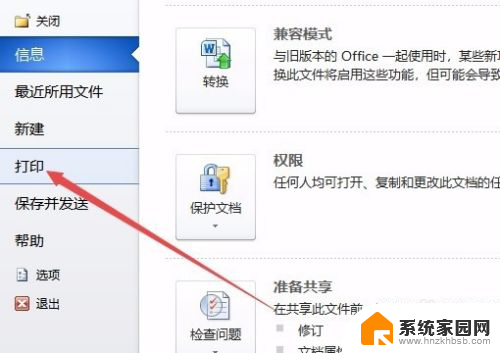
4.在右侧打开的窗口中点击“打印机属性”快捷链接。
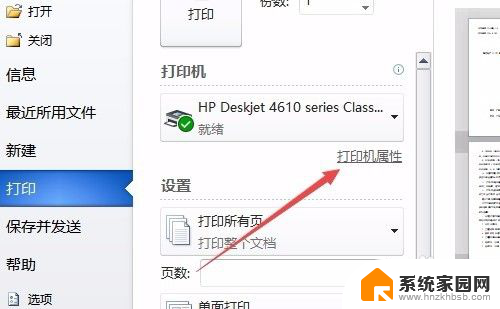
5.这时就会打开打印机属性窗口,点击上面的“纸张/质量”选项卡。
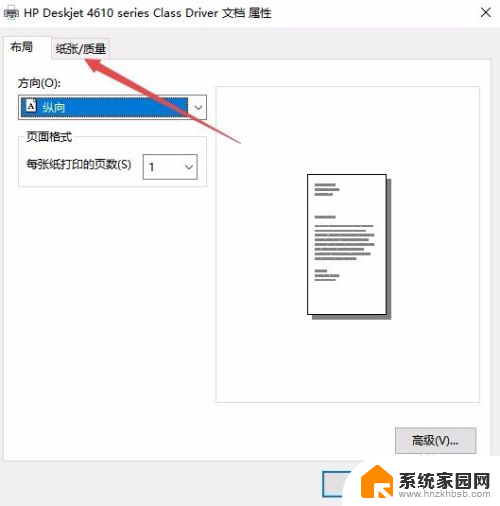
6.在打开的纸张窗口中,选择颜色一栏中的“彩色”项,最后点击确定按钮。
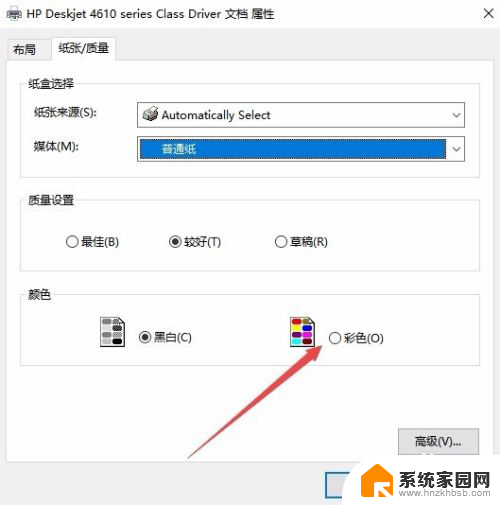
7.回到打印页面后,点击“打印”按钮就可以了。
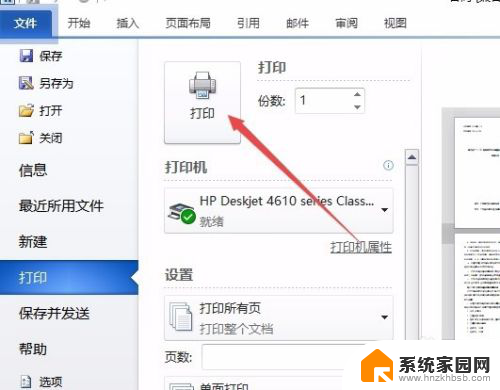
以上就是电脑上如何进行彩色打印的全部内容,如果你遇到了同样的情况,希望可以参照我提供的方法来解决,希望对大家有所帮助。